$ lsusb
Antes de instalar o driver do adaptador wireless, é necessário instalar os seguintes pacotes pelo synaptic: build-essential, ndiswrapper-utils e ndiswrapper-commom, após marcar esses pacotes clique em aplicar para que sejam instalados.
Ou faça pelo terminal:
$ sudo apt-get install build-essential
$ sudo apt-get install ndiswrapper-utils
$ sudo apt-get install ndiswrapper-commom
Os pacotes acima estão disponíveis para instalação a partir do Live-Cd do Ubuntu, basta colocar o CD na bandeja e mandar carregar o synaptic por lá. Já o Ndiswrapper esta disponível no site oficial e é necessário que seja baixado por outro PC ou caso ainda tenha Windows instalado, baixe pela partição do Windows e depois pelo Ubuntu copie o Ndiswrapper para a pasta desejada.
Feito isso baixe a última versão do Ndiswrapper e descompacte dentro de uma pasta de sua preferência. Após descompactar, abra o terminal em Aplicações>Acessórios>Consola e por lá faça a instalação do Ndiswrapper baixado. Entre na pasta descompactada do Ndiswrapper usando o comando cd e digite os seguintes comandos para instalar:
$ sudo make uninstall
$ make
$ sudo make install
Agora baixe o driver para seu adaptador neste link.Ou pegue no CD de instalação que vêm com o adaptador.
Descompacte o arquivo .zip e entre na pasta descompactada pelo terminal usando novamente o comando cd.
Digite os seguintes comandos para instalar o driver do seu adaptador:
$ sudo ndiswrapper -i Dr71WU.inf
Repare que existem outros arquivos na pasta, eles são necessários para que a instalação seja efetuada, pois o arquivo .sys será instalado junto com o .inf automáticamente pelo Ndiswrapper.
Agora verifique se o driver foi instalado corretamente:
$ ndiswrapper -l
Se aparecer Driver Present, seu driver foi instalado corretamente.
Para finalizar, suba o ndiswrapper no módulo para que seja iniciado automaticamente quando ligar o PC:
$ sudo modprobe ndiswrapper
E para quem ainda está no Ubuntu Gutsy Gibbon, digite o seguinte comando para colocar na inicialização:
$ echo ndiswrapper >> /etc/modules
Rode o comando iwconfig e veja se já aparece a interface wireless, se aparecer escaneie a rede com o comando:
$ sudo iwlist
O interface é o que aparecer no seu iwconfig.
Exemplo:
$ sudo iwlist wlan0 scan
Este procedimento tambem é valido p/ placas PCI (nao reconhecidas automaticamente, mas configuráveis pelo ndiswrapper, apenas substituindo o lsusb do inicio por cat /proc/pci)
0 Comentários